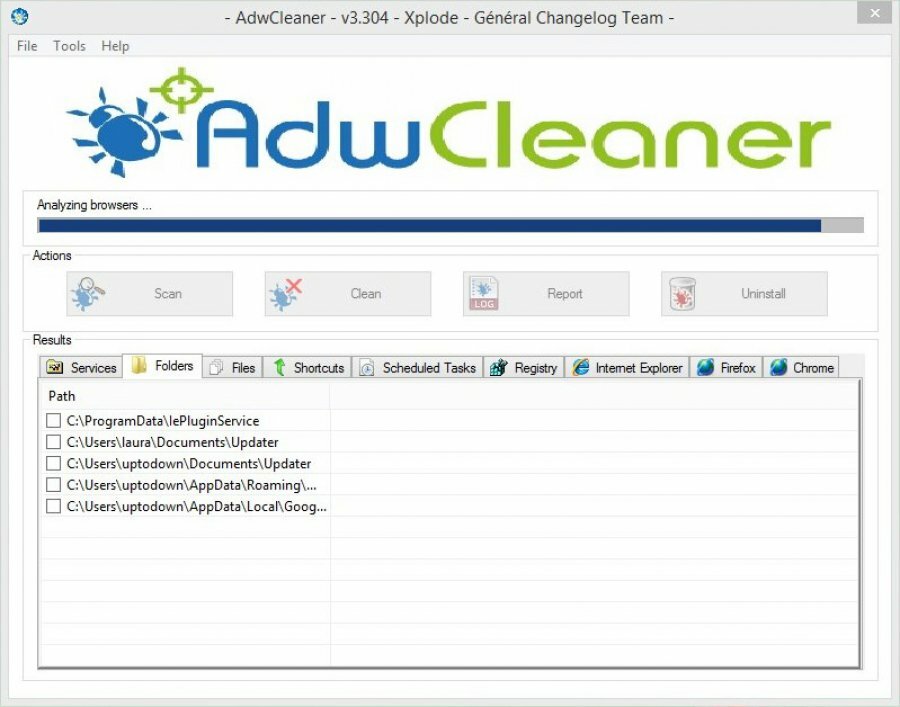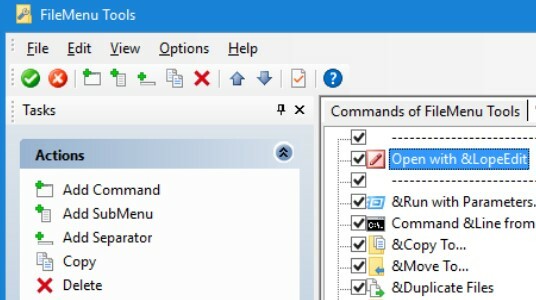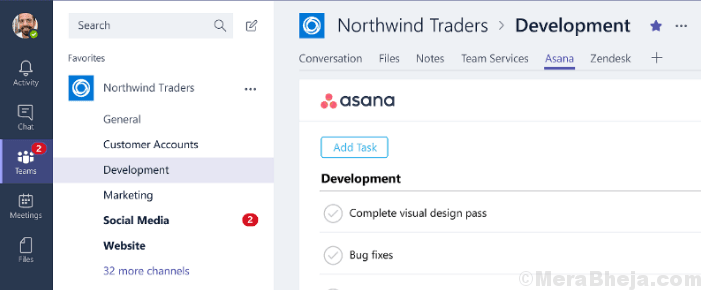Kada želite minimizirati aplikaciju ili program na Traka zadataka, jednostavno kliknete na Minimizirajte ikona (–) i dodaje se na Traka zadataka. Na ovaj način možete dobiti brzi pristup kako biste maksimizirali aplikacije i programe. Međutim, minimiziranje aplikacija na Traka zadataka može stvoriti nered koji otežava upravljanje i time smanjuje vašu produktivnost. Sve što želite je da neke aplikacije ili programi rade u pozadini i ne zaglave područje programske trake.
Na primjer, možda ćete htjeti da se datoteke preuzimaju, puštaju glazbu, pokreću bujice itd. U pozadini. U tom slučaju bilo bi bolje dodati programe u područje za obavijesti ili u sistemsku ladicu na računalu sa sustavom Windows 10, pa, možete otvoriti bujicu ili glazbenu datoteku i zatvoriti aplikaciju koja će i dalje preuzimati i reproducirati datoteke u pozadini.
Što je područje obavijesti i gdje se nalazi?
Područje za obavijesti, prethodno poznato kao sistemska ladica, područje je na Traka zadataka koja sadrži aplikacije i programe koji se izvode u pozadini. Idite na desnu stranu
Traka zadataka, kliknite na ikonu strelice gore (^) i otvorit će područje obavijesti ili sistemsku traku. Možete jednostavno otvoriti aplikaciju, svesti je na Traka zadataka i automatski će se pojaviti u sistemskoj paleti ako ima mogućnost pokretanja u pozadini. Na primjer, media player, uređivač fotografija, datoteka bujice itd.Međutim, nemaju sve aplikacije ili programi mogućnost automatskog dodavanja u sistemsku ladicu. Niti Windows nudi takvu značajku koja vam može pomoći u slanju aplikacija ili programa Windows 10 u sistemsku ladicu.
Stoga, ako želite dodati programe u područje za obavijesti na računalu sa sustavom Windows 10 i napraviti malo prostora na programskoj traci, možete iskoristiti neki od alata treće strane koji vam mogu pomoći da program pošaljete direktno u područje za obavijesti pomoću prečaca ili jednostavno pomoću minimiziranja opcija.
MinimizeToTray
Kao što i samo ime govori, MinimizeToTray jedna je od najpopularnijih aplikacija koja dodaje programe Windows 10 u područje za obavijesti ili u sistemsku traku. Međutim, umjesto da koristi gumb za minimiziranje, on koristi vruće tipke za minimiziranje aplikacije ili programa na područje obavijesti, što ga čini još lakšim za upotrebu.
Jednom kada preuzmete i pokrenete alat, aktiviraju se tipke za smanjivanje i maksimiziranje. Sve što trebate je pritisnuti tipku Alt + F1 prečac na tipkovnici za dodavanje aktivnog i otvorenog prozora u područje za obavijesti i on se briše s trake zadataka.
Da biste maksimizirali i otvorili minimizirani prozor, pritisnite Alt + F2 tipke zajedno na tipkovnici. Zapravo, istovremeno možete maksimizirati sve aplikacije u sistemskoj paleti jednostavnim pritiskom tipke F10 na tipkovnici. Najbolje od svega je što možete i promijeniti internetske tipke ako i kada želite klikom na MinimizeToTray alat koji se nalazi u vašem području obavijesti. Područje za obavijesti sadržavat će popis svih minimiziranih prozora aplikacija.
Sveukupno, to je savršen alat za držanje vaših Windows programa na minimumu u području obavijesti i održavanje trake zadataka bez nereda.
Cijena: Besplatno
Preuzmi ovdje:https://www.softpedia.com/get/PORTABLE-SOFTWARE/System/System-Enhancements/Minimize-ToTray.shtml
Traymond
Traymond je još jedan izvrstan alat koji vam pomaže poslati bilo koju Windows 10 aplikaciju ili program u područje za obavijesti pomoću prečaca. To je open-source, prijenosni i prilično prikriven alat koji vam pomaže održavati traku zadataka čistom dodavanjem gotovo bilo koje aplikacije ili programa u sistemsku traku na računalu sa sustavom Windows 10 pomoću jednostavnog prečaca. Ovaj uslužni program također vam omogućuje vraćanje minimiziranih aplikacija jednostavnim dvostrukim klikom na stavke u ladici.
Da biste umanjili aplikacije ili programe, jednostavno morate pokrenuti alat i pritisnuti tipku Win + Shift + Z tipke na tipkovnici za slanje bilo koje aktivne otvorene aplikacije u područje za obavijesti. Da biste ih vratili, samo dvaput kliknite aplikacije u ladici i aplikacije su ponovno aktivne.
Najbolje od svega je što alat ne treba instalirati da bi se mogao pokrenuti. Sve što trebate jest jednostavno dvostrukim klikom na datoteku pokrenuti je s bilo kojeg mjesta. Minimizirani Windows podaci pohranjuju se u jednu datoteku i spremaju se u istu mapu u kojoj je .exe datoteka je spremljena. Međutim, ne smijete mijenjati zadani prečac bez pristupa izvornom kodu.
Sve u svemu, Traymond je koristan alat koji podržava većinu programa (ako ne i sve), prenosiv je i radi u pozadini.
Cijena: Besplatni i otvoreni kod
Preuzmi ovdje:https://github.com/fcFn/traymond
Stvarni minimizator prozora
Uzimajući u obzir da Windows ne nudi značajku ili način za minimiziranje aplikacija ili programa u područje za obavijesti, koristeći učinkovit alat poput Stvarni minimizator prozora jer se ta svrha čini sjajnom idejom. Uslužni program je upravo ono što trebate da biste ispunili zahtjev koji Windows ne nudi, odnosno mogućnost minimiziranja bilo kojeg programa u sistemsku ladicu.
Značajke:
- To je kompaktan, ali moćan alat koji zauzima minimalni sistemski prostor.
- Može se lako i brzo instalirati.
- Jednom instaliran, pojavljuje se kao dodatna ikona (Minimizirajte u ladicu) na naslovnu traku svakog programa ili aplikacije. To vam pomaže dodati bilo koji program ili aplikaciju u područje za obavijesti samo jednim klikom.
- Također je ponudio dodatne načine za minimiziranje aplikacije ili programa na sistemsku ladicu, na primjer, možete preokrenuti ponašanje uobičajene ikone minimizacije (–) koji se nalazi na gornjoj desnoj strani prozora i umjesto toga čini da funkcionira kao opcija minimiziranja u ladicu.
- Omogućuje vam i skrivanje prozora aplikacije ili programa u području obavijesti prema zadanim postavkama prilikom pokretanja ili isključivanja.
Cijena: Besplatno 14 dana; Cijena 19,95 dolara
Preuzmi ovdje:https://www.actualtools.com/windowminimizer/order/
RBTray
Ako se mučite s dodavanjem prozora aplikacija ili programa u sistemsku ladicu, potreban vam je mali, ali učinkovit uslužni program poput RBTray da vam pomognu poslati prozore u područje za obavijesti.
Značajke:
- Pomaže vam da minimizirate gotovo bilo koji prozor ili program u područje za obavijesti.
- Da biste poslali aplikaciju ili program u sistemsku ladicu, jednostavno trebate desnom tipkom miša kliknuti gumb za minimiziranje.
- Omogućuje vam vraćanje prozora jednostavnim klikom na njih lijevim klikom.
- Ne treba ga instalirati. Svaki put kada želite koristiti, jednostavno pokrenite aplikaciju.
- Također možete prikvačiti prečac alata na Traka zadataka ili Početak izbornik za brzi pristup.
- Pruža mogućnost da se postavi kao aplikacija za pokretanje. To mu pomaže da se automatski pokreće prilikom pokretanja sustava Windows svaki put.
Sve što trebate je preuzeti RBTray alata, raspakirajte ga na željeno mjesto i pokrenite aplikaciju iz mape ili pomoću prečaca. Kad prvi put pokrenete alat, vidjet ćete neke upute na zaslonu. Jednostavno pritisnite u redu nastaviti. Alat sada počinje raditi bez prikazivanja kao ikone ili na bilo koji drugi način koji pokazuje da je pokrenut.
Da biste minimizirali aplikaciju ili program na sistemsku ladicu, kliknite desnim gumbom bilo koji gumb za minimiziranje ili možete zadržati Shift tipkom pritisnutom dok desnom tipkom miša kliknite naslovnu traku bilo kojeg prozora aplikacije ili programa da biste je smanjili na područje obavijesti. Možete koristiti i WIN + Alt + strelica prema dolje kombinacija tipki za smanjenje otvorenog prozora na sistemsku ladicu.
Pokrenite RBTray ponovno pritisnite alat i kada zatražite želite li zatvoriti njegov duplicirani prozor, pritisnite u redu.
Cijena: Besplatni i otvoreni kod
Preuzmi ovdje: http://rbtray.sourceforge.net/
Minimalan
Minimalan je još jedan izvrstan uslužni program koji vam može pomoći da minimizirate aktivne prozore aplikacija, na primjer, klijenta e-pošte, medija playera ili IM kontakata koji su stalno aktivni na sistemsku traku.
Značajke:
- To vam pomaže zadržati Traka zadataka očistite i uštedite puno prostora.
- Sprečava ometanje ostalih otvorenih aplikacija dok radite na svom sustavu.
- Uredno uređuje minimizirane aplikacije ili programe u kontekstnom izborniku uslužnog programa.
- Ne stvara pojedinačne ikone za sve umanjene u području obavijesti. stoga, umjesto da područje čini neurednim, on na svojem sučelju minimizira aplikacije ili programe.
- Omogućuje vam vraćanje bilo koje ili svih aplikacija ili programa odjednom jednostavnim klikom na ikonu alata.
Cijena: Besplatno
Preuzmi ovdje:https://sourceforge.net/projects/minime-tool/
Iznad su navedeni neki od najboljih alata koji će vam pomoći u slanju prozora aplikacija ili programa u sistemsku traku / obavijest područje na računalu sa sustavom Windows 10 koje vam može olakšati život i održati traku zadataka istodobno neometanom vrijeme.